にがさんところが似非SDiskというMSX用カードリッジを家電のケンちゃんにて扱っています。
似非SDisk
このカードリッジは内蔵SRAM1024kbにSDカードスロット(MMC)を2スロットという構成で、
内蔵SRAMにNEXTOR.SYSを含むSRAMディスクを構築することで、MMCをそれぞれ利用できます。
※つまりドライブA+ドライブB+ドライブC
昨今のチップチューンを行う上でSDカードを利用した曲転送は重要ですね。
結構重宝すると思います。※必ずSDを利用する場合はMSXでフォーマットすること!
幸いに入手することができましたのでセットアップ方法をまとめました。
このセットアップ方法は公式をさらになるべくわかりやすく砕いた形になりますので、参考程度にどうぞ。
MSXDOSの入手方法は書いている通り、雑誌付録を駿河屋やBEEPから入手し、中から取り出しましょう。
■重要point
MSX本体のRAMが128kbでないとnextorは利用できません。
以前かきましたメモリ増設手順や増設RAMカードリッジなどを利用しでつかってください。
■手順概要
1.書き込み用ROMの作成
2.書き込みディスクの作成
3.書き込み
4.SDカードのフォーマット方法
■1.書き込み用ROMの作成
まずはnextorの作者のページより
For MegaFlashROM with 2 SD card slots
を落とします。
続いて
にがHPさぽーと
より「NextorPatcher ver.xxxx 」
※xxxxは任意の番号
をダウンロードします。
NextorPatcherを解凍後、NextorPatcher.exeを開きます。
開いた画面でNextorROMを、先程入手した「Nextor-2.1.0.MegaFlashSDSCC.2-slots.ROM」を指定します。
CartridgeTypeはEseSDisk
SRAM/FlashROM Sizeは1024
imagesizeは256kb程度にします(FDDに書き込むサイズに影響がでます)
下のadditional filesには
MSXFAN等付属FDで入手したcommand2.com
あとcommand2用のパッチをTNIさんところ
の一番したからダウンロードして解凍したファイルすべて
nextor full versiuon
をリネームした「NEXTOR.SYS」
を配置します。
以下の図のような構成になりましたら
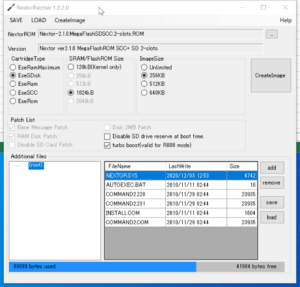
Createimageで任意の名前で保存します。
※例)esesdisk.k8
■2.書き込みディスクの準備
MSXDOSが起動するFDDを一枚用意します。
call formatしたFDDに「msxdos.sys」「command.com」が入ったもの
※もってない人はMSXFANのディスク等から入手
次にそのフロッピー内ににがHPさぽーと
の「NGLOAD ver.xxxxx」をダウンロード
※xxxxは任意の番号
中からNGLOAD.COMをFDDに入れます。
そして手順1で作った「esesdisk.k8」を入れます。
flashfloppy、物理ディスクは問いません
■3.書き込み
カセットをMSXに差し込んで、手順2のFDDを差し込んで電源をいれてMSXを起動します。
※念のため他のカセットは外してください。
起動後、DOSプロンプトが表示されるので
NGLOAD.COM esesdisk.k8
と入力すると似非SDiskに書き込みが開始されます。
もし見つからない場合は「NGLOAD.COM esesdisk.k8 /S 01」
※slot1に書き込み
rebootするように言われるので、リセットをすると再起動され、autoexec.batに従いcommand2.comにパッチが適用され
再度起動するとパッチ適用済みのcommand2.comになると思います。
■4.SDカードの利用
windowsとデータを共有する場合、かならずこの方法でSDカードをフォーマットしてください。
実行テストに利用したSDは512MBと8GBになります。
slot0に512MB
slot1に8GBを刺した状態で話を進めます。

DOSが起動しましたら、「basic」といれてリターンを押下し、nextor basicが起動するのを確認します。

basicが起動しましたら、「call fdisk」と入力しエンターを押下し、Nextor disk partition toolが起動するのを確認し「1」を押下します。
図では
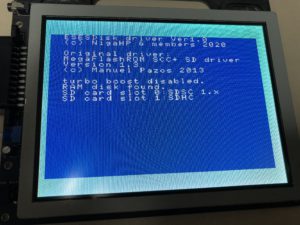

1、2、3、と表示されますが
1はSRAMディスク
2はSDカード(512MB)
3はSDカード(8GB)
となります。
以後図は3で行いますので「3」を押下します。
次にSDカードの容量が表示されましたら「1」を押下してパーティションメニューを出します。
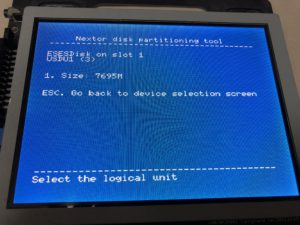
まずはDを押下してSDの中身をクリアします。下に確認が表示されましたら、yを押下して中身をクリアします。

クリアされるとNo partitionと表示されますので、「A」をクリックしてパーティションを作成します。
※最大4GBのパーティションが作成されます。
続けてパーティションを切ってもいいのですが、アクティブにできるのは1つなので、ここで「W」を押下し、Are you sure?ときかれますので、「y」を押下し、パーティーション情報を書き込みます。
※しばらく待つとCreating partition 1of1 Done!と表示されます。何かキーを押してメニューに戻ります。
他のSDカードをフォーマットする場合、ESCを何度か押して別のSDカードにパーティションを作ります。
すべて完了しましたら、リセットボタンを押して再起動を行い、
b:やc:にアクセスできることを確認してください。
なお、SDの抜き差しは本体をリセットして行いましょう。